fast无线网卡连不上wifi FAST路由器设置好了但无法访问网络
收到了不少用户反馈,称他们的FAST无线网卡无法连接上wifi,即使FAST路由器已经设置好了,但依然无法访问网络,这一问题给用户的日常使用带来了诸多不便,也引发了用户对网络连接质量的担忧。针对这一问题,我们有必要深入了解其原因,寻找解决办法,确保用户能够顺利地使用网络。
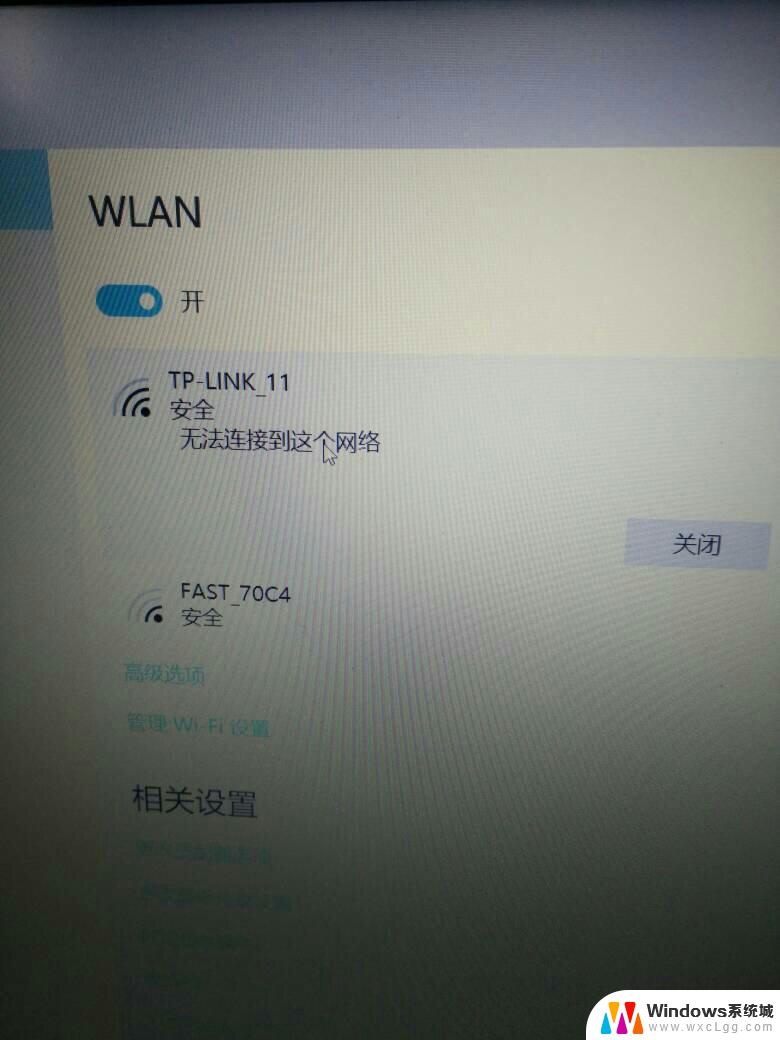
迅捷(Fast)无线路由器设置好了上不了网的原因主要有2个方面:
1、用户设置错误;
2、宽带运营商问题,下面会对这两个问题分别进行详细介绍。
一、判断不能上网的原因
请先移除迅捷(FAST)无线路由器,让电脑直接连接Moden(猫)、光猫或者是入户网线。然后电脑上用“宽带连接”拨号,看能否正常上网。
这时如果电脑能够上网,说明是用户设置问题,导致迅捷(FAST)无线路由器不能够上网;如果这时电脑不能够上网,多半是宽带运营商的问题。
二、用户设置问题解决办法
1、正确设置电脑IP地址
电脑要连接迅捷(FAST)无线路由器上网,IP地址需要设置为自动获得(动态IP)。
2、正确安装迅捷(FAST)路由器
(1)、电话线上网:需要准备2根较短的网线,一根网线用来连接迅捷路由器的WAN接口与ADSL Modem(猫);另一根网线用来连接迅捷路由器上的任意一个LAN(1/2/3/4)接口与用来设置的计算机
(2)、光钎上网:请准备2根网线,一根网线用来连接迅捷的WAN接口与光猫;另一根网线用来连接迅捷路由器上的任意一个LAN(1/2/3/4)接口与电脑上的网线接口。
(3)、网线入户上网:请准备1根网线,先把宽带运营商提供的入户网线插在迅捷无线路由器的WAN接口;再把自己准备的网线,一头连接计算机,另一头连接到迅捷路由器上的任意一个LAN(1/2/3/4)接口。
3、正确设置迅捷(FAST)路由器上网
三、宽带运营商问题解决办法
目前国内有些地区的宽带运营商会通过绑定MAC地址的方式,来限制用户使用无线路由器;所有当用户完成了迅捷(FAST)无线路由器的安装和设置后,任然不能够上网。
1、有的宽带运营商是支持MAC地址解绑的(如艾普宽带),打电话给你的宽带运营商客服,客服人员会给你的宽带帐号进行解绑操作。
2、如果宽带运营商不支持MAC地址解绑,则可以使用迅捷(Fast)路由器上进行MAC地址克隆功能,来突破宽带运营商的上网封锁。
点击“网络参数”——>“MAC地址克隆”——>“克隆MAC地址”——>“保存”
以上就是fast无线网卡无法连接wifi的全部内容,如果您遇到这种情况,您可以按照以上方法解决,希望这些方法对您有所帮助。
fast无线网卡连不上wifi FAST路由器设置好了但无法访问网络相关教程
-
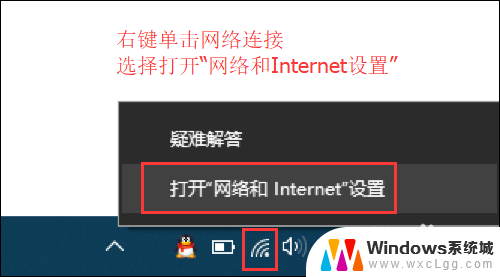 路由器连电脑上不了网 但是wifi有网 电脑连上WiFi但无法访问网页怎么办
路由器连电脑上不了网 但是wifi有网 电脑连上WiFi但无法访问网页怎么办2024-06-07
-
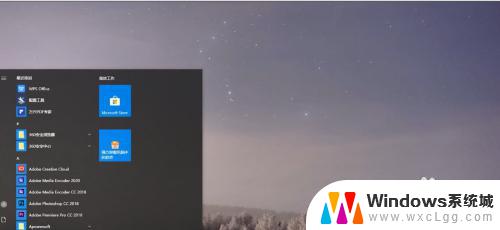 网络已连接,无法访问互联网 网络已连接但无法上网原因
网络已连接,无法访问互联网 网络已连接但无法上网原因2023-09-22
-
 无线网已连接但无法访问网络 无线网络显示已连接但无法正常上网
无线网已连接但无法访问网络 无线网络显示已连接但无法正常上网2024-07-07
-
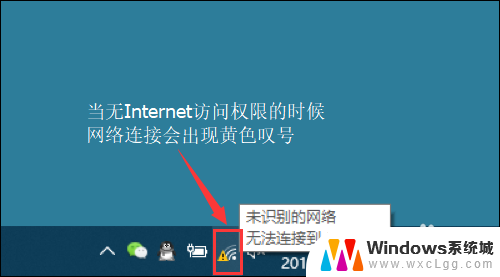 笔记本显示已连接wifi但上不了网 笔记本电脑连接无线网络但无法访问网页怎么办
笔记本显示已连接wifi但上不了网 笔记本电脑连接无线网络但无法访问网页怎么办2024-09-02
-
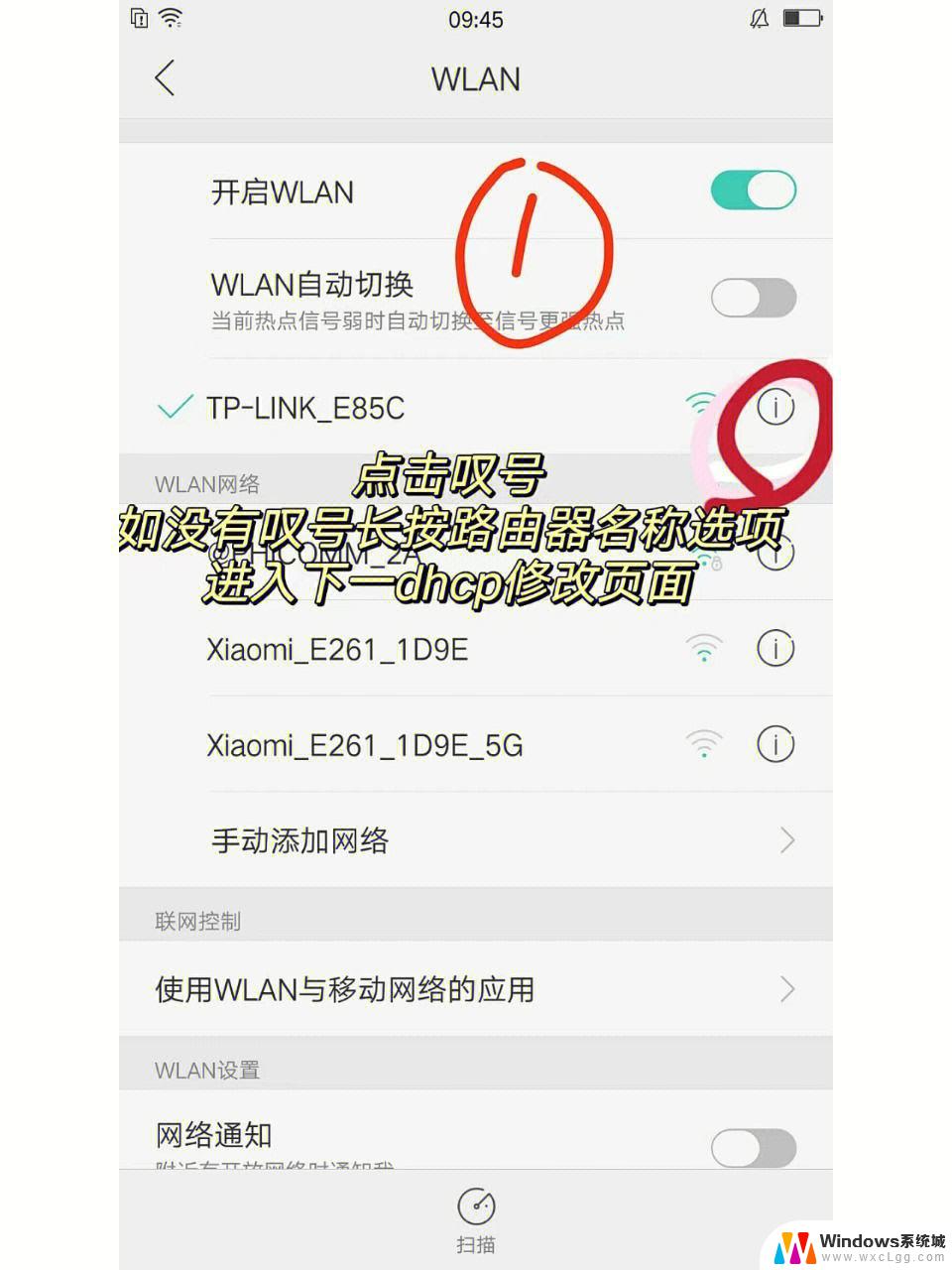 路由器网络无法使用 路由器连接不上网络的常见问题及解决方法
路由器网络无法使用 路由器连接不上网络的常见问题及解决方法2024-01-29
-
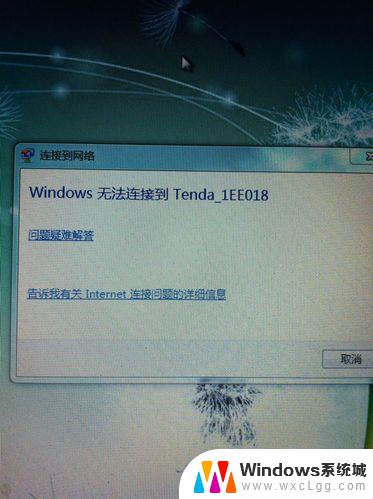 笔记本windows无法无线连接网络 笔记本电脑连接不上路由器无线网络怎么解决
笔记本windows无法无线连接网络 笔记本电脑连接不上路由器无线网络怎么解决2024-10-02
- 无法访问网络怎么解决 电脑连接不上无线网络怎么办
- 笔记本电脑连接无线上不了网 笔记本电脑连接上无线网络但无法正常上网的解决方法
- 19216841无线网络设置 192.168.1.1无线路由器设置教程
- 已连接无线网但无法访问互联网是怎么回事 手机wifi连接上但无法上网
- windows4怎么开机. 笔记本电脑如何正确开关机
- windows 8.1 触摸板方向 电脑屏幕左右移动设置方法
- win 10 家庭版 全屏 电脑屏幕如何设置全屏显示
- c盘windows下的system32可以删除吗 system32文件夹能删除吗
- windows忘记密码了怎么办很急 笔记本电脑密码忘记怎么重置
- win启动项管理命令 电脑启动项命令如何修改
电脑教程推荐
- 1 c盘windows下的system32可以删除吗 system32文件夹能删除吗
- 2 win系统触摸板设置 笔记本触摸板教程
- 3 惠普打印机不打印什么原因 hp打印机无法打印显示错误代码
- 4 iphone11截图快捷键 iphone11怎么截屏快捷键
- 5 电脑启动无反应 台式电脑开机主机没反应无法开机怎么办
- 6 退出微信群怎么操作 微信群聊退出方法
- 7 macbook用了windows系统怎么投屏 笔记本投屏方法
- 8 windows锁屏界面关机 电脑锁屏后怎么关机
- 9 网络错误windows无法访问共享电脑 windows无法访问共享电脑解决方法
- 10 电脑桌面跳动怎么回事 笔记本电脑屏幕跳动解决方法